Konverter, rediger og komprimer videoer/lyder i 1000+ formater med høy kvalitet.
Hvordan sende lange videoer på WhatsApp: 5 enkle måter å gjøre
Det er faktisk frustrerende når du bare ønsker å sende en video på WhatsApp, men appen lar deg ikke sende den fordi videoens filstørrelse er for stor! Vel, selv om WhatsApp er en av de populære, men verdifulle meldingsappene, er det også en side ved det som gjør deg litt frustrert. Så for å løse denne frustrasjonen, samler dette innlegget 5 måter å sende lange videoer på WhatsApp for å hjelpe deg med å løse problemet. Så, uten videre, begynn å dykke nedenfor!
Guideliste
Hvor lange videoer kan du sende på WhatsApp? All informasjon Komprimer / klipp ut lange videoer for å sende på WhatsApp Hvordan sende lange videoer på WhatsApp med Google Drive Send lange videoer som dokumenter på WhatsApp [Android/iPhone] Vanlige spørsmål om sending av lange videoer på WhatsAppHvor lange videoer kan du sende på WhatsApp? All informasjon
Før du utforsker dette innleggets 5 brukbare måter å sende lange videoer på WhatsApp, må du først utforske WhatsApps videolengde, størrelse og formatimitasjoner. Så, hva er disse videorelaterte begrensningene pålagt av WhatsApp? Utforsk listen nedenfor.
◆ Filstørrelse - Maksimal filstørrelse som WhatsApp lar deg sende er 16 MB på desktop-, mobil- og nettversjoner.
◆ Lengde/varighet - En video på totalt 16 MB varer vanligvis fra 90 sekunder til 3 minutter. Dette er imidlertid fortsatt basert på videoens oppløsning, bildefrekvens og bithastighet.
◆ Format - WhatsApp støtter MP4, AVI og MOV videoformater.
Igjen, hvor lang video kan du sende på WhatsApp? Du kan bare sende en video med 16 MB, som kan vare i 3 minutter til 90 sekunder.
Komprimer / klipp ut lange videoer for å sende på WhatsApp
Det er det! Det er begrensningene du må vurdere før du utfører trinnene for hvordan du sender lange videoer på WhatsApp. Hvis videoen din overstiger 16 MB, er den primære løsningen du kan gjøre å kutte eller komprimere den, og det beste verktøyet du kan bruke til å utføre, er 4Easysoft Video Converter verktøy! Dette verktøyet lar deg justere alle parameterne som kreves for å gjøre videoen din egnet med WhatsApp. Den støtter ulike redigeringsfunksjoner som du kan bruke til å omdefinere videoen din. Disse redigeringsfunksjonene inkluderer en videokompressor som reduserer videostørrelse og -format. Dessuten er dette verktøyet også infundert med en videotrimmer som lar deg kutte videodelene dine for å forkorte den. Med disse funksjonene kan du enkelt få videoen din til å passere WhatsApps pålagte begrensninger og sende den umiddelbart!

Tilby deg en videotrimmer for å kutte video i ulike segmenter og slå dem sammen til ett.
Gir deg muligheten til å endre bitrate og oppløsning ved hjelp av videokompressoren.
Gir deg en varighetsforhåndsvisning som lar deg se hvor lang videoen er etter komprimering.
Infundert med et utgangsjusteringsalternativ, kan du konvertere video med utgang av høy kvalitet.
100% Sikker
100% Sikker
Hvordan sende lange videoer på WhatsApp ved å komprimere/klippe lange videoer først ved å bruke 4Easysoft Video Converter Tool:
Trinn 1Last ned og installer 4Easysoft Video Converter verktøyet på din Windows- eller Mac-datamaskin. Etter det, start verktøyet, klikk på "Verktøykasse"-fanen og velg alternativet "Video Trimmer".
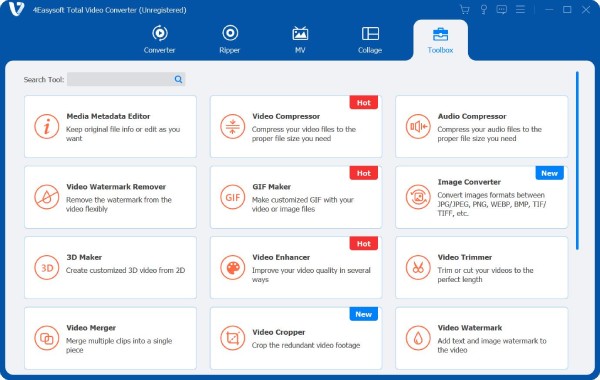
Steg 2Deretter merker du av for "Legg til"-knappen med "Pluss"-knappen for å importere videoen du vil komprimere. Deretter, i "Video Trimmer"-vinduet, drar du klipperen på fremdriftslinjen for å klippe av noen segmenter fra videoen din, og delene som er inkludert i den røde firkanten forblir.
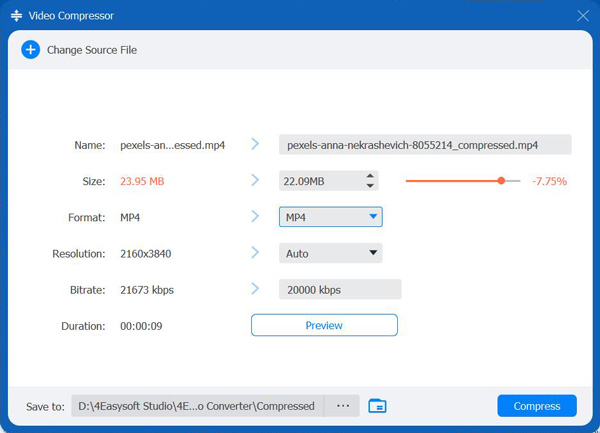
Trinn 3Når du har trimmet videoen din, klikker du på "Slå sammen til ett"-avmerkingsboksen og merker av for "Eksporter"-knappen for å lagre den. Gå deretter tilbake til verktøyets hovedgrensesnitt, klikk på "Verktøykasse"-fanen og velg alternativet "Videokompressor". Merk av for "Legg til"-knappen for å importere den trimmede videoen.
Trinn 4Etter det, i "Video Compressor"-vinduet, kan du redusere filstørrelsen på videoen til 16 MB ved å krysse av for "pilikonet (det som peker ned)" for "Størrelse"-alternativet. Du kan også dra glidebryteren til venstre for å redusere størrelsen.
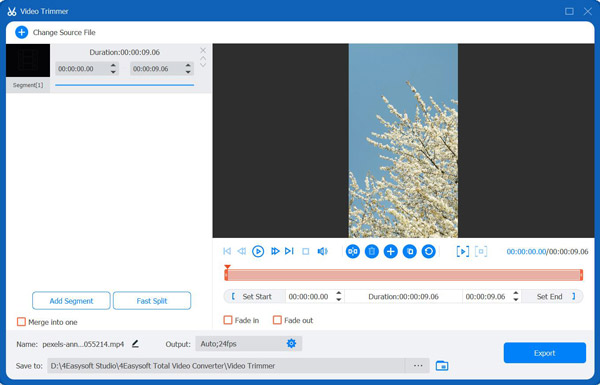
Trinn 5Hvis WhatsApp ikke støtter videoformatet, klikk på "Format"-rullegardinknappen og velg enten MP4/AVI/MOV. Deretter, for å sjekke endringene du har gjort i videoen din, merk av "Forhåndsvisning"-knappen. Til slutt klikker du på "Komprimer"-knappen for å begynne å komprimere videoen.
Hvordan sende lange videoer på WhatsApp med Google Drive
I tilfelle du spør om det er en måte du fortsatt kan sende lange videoer på WhatsApp, vel, skytjenester som Google Drive ville være en god løsning. Ved å bruke Google Disk kan du enkelt dele videoer med store filstørrelser med kontaktene dine på WhatsApp via en lenke. Gjennom denne lenken kan mottakere få tilgang til/se videoen på Google Disk og til og med laste den ned. Så, hvordan sende lange videoer på WhatsApp via Google Drive? Her er trinnene du bør følge:
Trinn 1Få tilgang til Google Disk-appen på datamaskinen eller smarttelefonen. Registrer deretter en ny Google-konto eller logg på med en eksisterende konto. Deretter klikker du på "Ny"-knappen øverst til venstre og velger "Filopplasting"-knappen for å importere videoen.
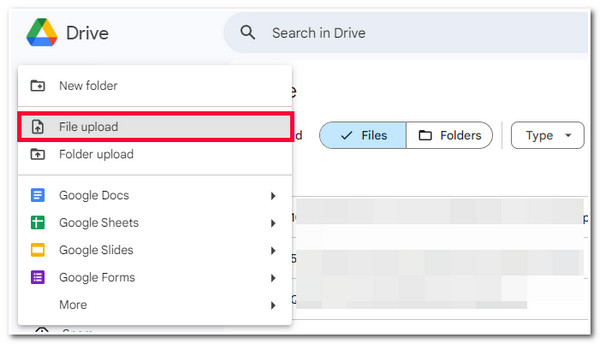
Steg 2Når du har lastet opp videoen, merker du av for «Flere handlinger»-knappen med ikonet med «tre prikker», merker av for «Del»-knappen og velger alternativet «Kopier lenke» for å kopiere videoens lenke.
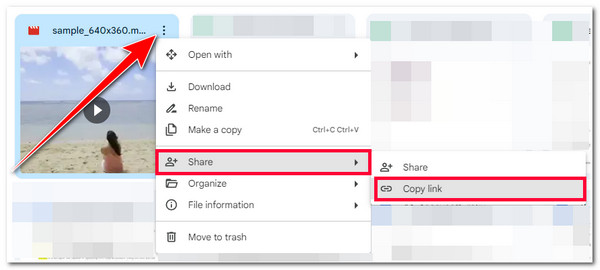
Trinn 3Gå deretter til WhatsApp og send den til vennen din. Og det er det! Dette er trinnene for hvordan du sender lange videoer på WhatsApp uten å kutte ved hjelp av Google Drive.
Send lange videoer som dokumenter på WhatsApp [Android/iPhone]
Bortsett fra å bruke Google Drive, er det også 2 forskjellige måter du kan sende lange videoer på WhatsApp ved hjelp av iPhone og Android. Nå, selv om disse 2 måtene er enkle, men effektive, må du huske at du bare har lov til å sende videoer i form av et dokument som ikke overstiger 100 MB filstørrelse. Denne størrelsen er hva WhatsApp kan håndtere for å sende dokumenter. Så, hvordan sende lange videoer på WhatsApp ved hjelp av iPhone eller Android? Her er trinnene du må følge:
Hvis du bruker en iPhone, her er trinnene for hvordan du sender lange videoer på WhatsApp via Filer-appen:
Trinn 1Åpne Bilder-appen, få tilgang til videoen du ønsker å dele, trykk lenge på videoen for å få tilgang til andre alternativer, og velg alternativet "Lagre til filer" i panelet nedenfor.
Steg 2Velg deretter "iCloud Drive" på den nye fanen, velg mappen "Nedlastinger", og lukk deretter fanen. Gå deretter til WhatsApp-appen.
Trinn 3Velg deretter en kontakt du vil sende videoen med, trykk på "Vedlegg"-ikonet, velg alternativet "Dokument", og del videoen fra Filer-appen.
Trinn 4Trykk deretter på "Send"-knappen etter at du har valgt videoen. Og det er det! Dette er trinnene for hvordan du sender lange videoer på WhatsApp ved hjelp av en iPhone.
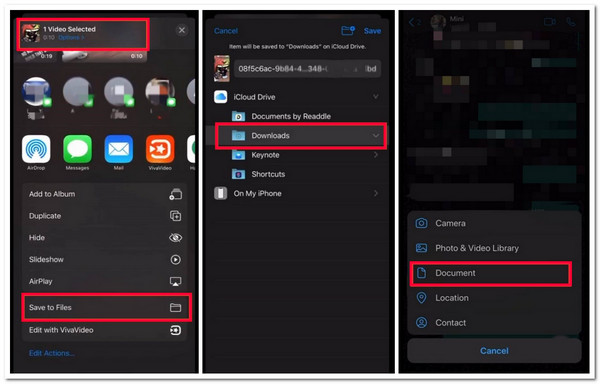
Ellers, hvis du bruker en Android-enhet, her er trinnene for hvordan du sender lange videoer på WhatsApp med enheten din:
Trinn 1Få tilgang til samtalen der du vil sende den lange videoen på WhatsApp-appen. Trykk deretter på "Vedlegg"-ikonet og velg alternativet "Dokument".
Steg 2Deretter, under Dokumenter-delen, velg videoen du ønsker å sende fra listen eller en mappe og trykk på "Send"-knappen. Og der har du det! Dette er de enkle trinnene for hvordan du sender lange videoer på WhatsApp ved hjelp av Android.
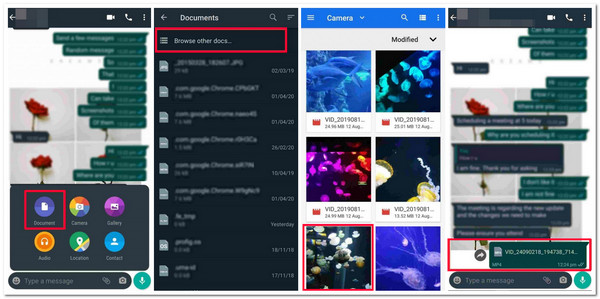
Vanlige spørsmål om sending av lange videoer på WhatsApp
-
Hva er den anbefalte videooppløsningen for sending på WhatsApp?
Den anbefalte videooppløsningen for WhatsApp er 640x480 piksler eller lavere. Med dette oppløsningsområdet kan du oppnå optimal kompatibilitet og raskere sendehastighet.
-
Hvorfor kan jeg ikke sende videoen min selv om den ikke engang er så lang?
Du kan ikke sende en kort video på WhatsApp av to grunner. Det kan være på grunn av filstørrelsen (på grunn av høy oppløsning), eller at du for øyeblikket sender den under en ustabil internettforbindelse. Du kan endre oppløsningen eller koble til en mye mer stabil tilkobling.
-
Påvirker komprimering av en videos filstørrelse kvaliteten?
Dessverre, ja. Å komprimere en videos filstørrelse påvirker kvaliteten på et tidspunkt. Hvis du komprimerer en video, vil den klemme noen data, noe som gjør at videoens bildekvalitet blir uskarp. Men du kan bruke et avansert verktøy for å hjelpe deg med å komprimere video uten å påvirke kvaliteten.
Konklusjon
Der går du! Dette er de 5 brukbare måtene å sende lange videoer på WhatsApp! Med disse 5 måtene kan du nå sende forskjellige videoer på WhatsApp, enten de er komprimerte eller ikke. Nå, hvis du vil redusere videoens filstørrelse, endre lengden/varigheten eller endre formatet, kan du bruke den profesjonelle 4Easysoft Video Converter verktøy! Med dette verktøyets kraftige videokompressor- og trimmerfunksjoner kan du enkelt gjøre videoen din egnet for sending på WhatsApp-appen. For å finne ut mer om dette verktøyet, besøk dets offisielle nettsted i dag.
100% Sikker
100% Sikker



